Ошибка при копировании файла в W:basemybase_xxxxx.dt Системе не удается найти указанный путь.
В данном случае, в качестве конечной папки указан сетевой диск, который подключается при входе пользователя в систему. Если агент efsaver запускается как служба, он не «видит» этого диска.
Измените путь к сетевой папке к виду полного сетевого пути, например: \archivbase
Ошибка при копировании файла в \archivbase mybase_xxxxx.dt Системе не удается найти указанный путь.
Проблема, как правило, связана с правами пользователя на доступ к сетевой папке. Права нужно смотреть того пользователя, который используется запуска службы. Например, агент efsaver запущенный как служба с системной учетной записью SYSTEM не имеет прав на сетевые ресурсы.
При попытке запуска агента как службы появляется окно ошибки «Указанная служба не установлена» или «could not open policy».
Вероятно инсталляцию службы блокирует компонент Windows UAC (User Account Control). Запустите менеджер с повышением прав до администратора. Для этого сделайте правый клик мышкой на ярлыке менеджера и выберите пункт меню «Запустить от имени администратора».
При попытке запуска агента как служба появляется окно ошибки «Неверный дескриптор».
Возможно, вы ошиблись при заполнении поля «Пользователь». Проверьте имя пользователя, который будет использоваться для запуска службы. Вероятно, данного пользователя в системе не существует.
Восстановление пароля для доступа к «Менеджеру».
Вам необходимо прислать на почту файл с данными программы esdata.db.
Все настройки/данные программы находятся в файле esdata.db. Файл расположен по следующему пути:
Если используете Effector Saver 3
Windows XP, Windows server 2003
C:Documents and SettingsAll UsersApplication DataEffector Saver 3esdata.db
Windows 7/10, Windows server 2008/2012
C:ProgramDataEffector Saver 3esdata.db
Если используете Effector Saver 4
Windows XP, Windows server 2003
C:Documents and SettingsAll UsersApplication DataEffector Saveresdata.db
Windows 7/8, Windows server 2008/2012
C:ProgramDataEffector Saveresdata.db
Перед копированием файла остановите службу efsaver и удалите процессы через диспетчер задач (по крайней мере те, которые присутствуют)
fagent.exe
fmanager.exe
fmonitor.exe
Архивирование средствами 1С:Предприятие 7.7 ошибка «Out of memory».
Вероятно одновременно запускается более 2-х задач Архивирование средствами 1С:Предприятие 7.7. В настройках программы установите «Разрешить одновременную работу потоков задач» в значение не больше 2.
Ошибка отключения пользователей базы 1С, Библиотека не зарегистрирована
Ошибка отключения пользователей базы 1С:. Недопустимая строка с указанием класса
Ошибка отключения пользователей базы 1С, Различаются версии клиента и сервера (8.3.7.2027 — 8.3.8.2197), клиентское приложение: COM-администратор
Ошибка отключения пользователей базы 1С, Не найден указанный модуль, ProgID: «V83.ComConnector»
Как правило, появляется после установки новой версии ядра 1С:Предприятия.
Решение — зарегистрируйте на компьютере библиотеку comcntr.dll.
О том как зарегистрировать библиотеку, здесь
Ошибка отключения пользователей базы 1С, Ошибка операции администрирования Администратор кластера не аутентифицирован
Установите флаг «Кластер требует авторизации» если в кластере 1С:Предприятия создан пользователь «администратор кластера», заполните имя и пароль.
Важно: не путайте данного пользователя с пользователем базы 1С:Предприятия и пользователем «администратор центрального сервера».
В консоли сервера 1С:Предприятия администраторы кластера находятся по следующему пути: «Console Root» — «1C:Enterprise 8.3 Central Servers» — «(*)имя компьютера» — «Кластеры» — «Локальный кластер» — «Администраторы».
Could not open data connection to port xxxxx: Connection timed out.
Может происходить в задаче «Дополнительное копирование» при передаче файла на FTP сервер. Исправляется в настройке подключения к FTP серверу, установкой флага «Пассивный режим».
Задача запускается, появляется в активных задачах, но архив не создает.
Как правило, это происходит если в настройках задачи указан не верный логин или пароль пользователя подключения к 1С.
Перезапустите агент как приложение, что бы увидеть запускаемые окна 1С в контексте Вашего рабочего стола. Выполните задачу вручную. Если откроется окно авторизации 1С, значит неверный логин или пароль.
При выходе очередного релиза платформы 8.2 приходиться перевыбирать исполняемый файл на новый релиз.
В настройках каждой задачи, в поле «Исполняемый файл:» укажите вариант «1C:Предприятие 8.2 последний установленный релиз». После этого, агент efsaver будет автоматически использовать максимальный релиз 1С 8.2.
Задача завершается с ошибкой «Запрос прекращения выполнения задачи (допустимое время выполнения вышло)».
Проверьте допустимое время выполнения задачи на закладке «Завершение».
Не верно указан логин или пароль подключения к 1С. Задача «зависает» на этапе авторизации 1С все отведенное ей время. Смотрите решение «Задача запускается, появляется в активных задачах, но архив не создает».
Как обновить Effector Saver до последней версии с сохранением текущих задач и настроек?
О том как обновить Effector Saver 3, здесь
О том как обновить Effector Saver 4, здесь
О том как перейти с Effector Saver 3 до версии 4, здесь
Как перенести настройки программы на другой компьютер? Как сохранить настройки если необходимо переустановить OS?
Все настройки/данные программы находятся в файле esdata.db. Файл расположен по следующему пути:
Если используете Effector Saver 3
Windows XP, Windows server 2003
C:Documents and SettingsAll UsersApplication DataEffector Saver 3esdata.db
Windows 7/10, Windows server 2008/2012
C:ProgramDataEffector Saver 3esdata.db
Если используете Effector Saver 4
Windows XP, Windows server 2003
C:Documents and SettingsAll UsersApplication DataEffector Saveresdata.db
Windows 7/10, Windows server 2008/2012
C:ProgramDataEffector Saveresdata.db
После установки программы на новом компьютере, замените этот файл на «старый».
Обратите внимание: версии программ, на старом компьютере и на новом, должны быть идентичны.
Если версии программ на старом компьютере и на новом разные, после замены файла настроек запустите установку программы заново (поверх) и файл настроек будет обновлен.
Возможен ли перенос Лицензии на другой компьютер?
Приобретенная Лицензия (1 копия) на программу может использоваться только на одной физической машине или в одной виртуальной среде.
Вы имеете право перенести свою Лицензию на программу на другую машину при условии, что на прежней физической машине или виртуальной среде активированная программа полностью удалена. В противном случае мы будем вынуждены отказать вам в активации. Если вам необходимо активировать несколько программ, необходимо приобрести соответствующее количество Лицензий.
После переноса Лицензии на другой компьютер, вероятно, потребуется пройти активацию программы заново.
Могут ли юридические лица пользоваться бесплатной версией программы?
Да, использование программы не запрещено лицензионным соглашением.
Как восстановить резервную копию MS SQL базы 1С?
Извлеките из архива бэкап базы.
Воспользуйтесь статьей: Восстановление резервной копии базы данных (среда SQL Server Management Studio)
Ошибка отправки e-mail «Syntactically invalid EHLO argument(s).
Имя компьютера указано кириллицей.
Зайдите в меню «Сервис» — «Параметры программы», меню «Дополнительно»
В секции «APP» в параметр
HeloName=
впишите произвольное слово используя латинские буквы (будет использоваться как идентификатор клиента при подключении к SMTP серверу вместо имени локального компьютера), например
HeloName=Effector
Ошибка Error archivator (1): error -3.
Происходит из-за того, что файл в процессе бэкапа был модифицирован. Ошибка в модуле версии программы, устранена в последних версиях Effector Saver.
Решение — обновите Effector Saver до крайнего релиза.
Ошибка отключения пользователей базы 1С, Процесс сервера не может быть запущен, так как указана неправильная идентификация. Проверьте правильность указания имени пользователя и пароля, ProgID: «V83.ComConnector» (HRESULT=8000401A)
Перейдите «Панель управления» — «Администрирование» — «Службы компонентов».
Выберите «Приложения COM+» — «V83COMConnector» — «Свойства» перейдите на вкладку «Удостоверение» и введите данные учетной записи с правами Администратора. В случае если используете домен, укажите доменную учетную запись. Подробней в материале: Решение проблемы «Недопустимая строка с указанием класса».
Ошибка! Временный файл D:TempBase_full.bak заблокирован.
Установите полный доступ пользователю службы Effector Saver на папку временных файлов.
Также ошибка возникает, в случае если задача бэкапа базы SQL еще выполняется с прошлого времени запуска. Проверить это вы можете в «Журнале задач», просмотрев время окончания прошлой задачи.
Статус: Ошибки при выполнении задачи
===========================================
7/2/2019 1:00:00 AM — Резервное копирование MSSQL базы «ut» …
7/2/2019 1:00:00 AM — SQL Server version 14
7/2/2019 1:00:01 AM — BACKUP DATABASE is terminating abnormally.
A nonrecoverable I/O error occurred on file «C:WindowsTempes_2588.tmp.bak:» 112(Недостаточно места на диске.).
7/2/2019 1:00:01 AM — Ошибка! Резервное копирование базы не выполнено
На диске C: действительно недостаточно свободного места для создания резервной копии базы 1С. Но само резервное копирование настроено на другой диск G:. Тем не менее, временные файлы система пытается создать именно на диске C:.
Как оказалось, данная ошибка исправляется очень просто.
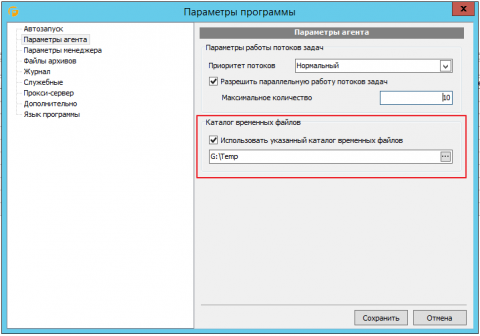
В параметрах программы нужно изменить каталог временных файлов (меню: Сервис — Параметры программы — Параметры агента).
Добрый день!
В общем после обновления платформы до 8.3.19.1150 Эффектор сейвер разучился выгонять пользователей из баз
Ошибка соединения с кластером 1С, Access violation at address 6D14416C in module ‘rtrsrvc.dll’. Read of address 00000000
Эффектор сейвер обновил — эффекта ноль, комконнектор регал 100 раз — нифига, Мисту читал Не работает Effector Saver после перехода на 8.3.18.1433 говорят «ну ошибка редкая, выкини эффектор сейвер»
Вопрос — можно ли например создать задание регламентное, которое получит все сеансы, завершит их, ну и само закроется?
Если возможно, то примерно как?
Loading
Effector saver — это специализированная программа для автоматического резервного копирования 1С:Предприятия.Программа позволяет создавать резервные копии баз данных 1С:Предприятия, баз Microsoft SQL или PostgreSQL серверов, пользовательских папок и файлов.Сохранять же резервные копии можно на внешние, сетевые и локальные диски, FTP сервер.Effector saver вмещает большое количество расширенных функций, которые значительно упрощают резервное копирование: планирование и автоматический запуск задач, удобное заполнение настроек и тестирование баз 1С, автоотключение пользователей 1С:Предприятия 8.
Наша цель — создание ежедневных архивов. На компьютере где производится настройка, должна быть установлена программа 1С:Предприятие и подключена необходимая база данных.Скачаем программу с официального сайта https://efsaver.ru/download.htmlЗапускаем файл инсталляции Мастера установки.
На последнем этапе Мастера установки, соглашаемся с запуском программы и нажимаем «Завершить».
Настроим параметры автозапуска «Агента». Для этого в Панели инструментов выбераем «Сервис» & «Параметры программы» & «Параметры запуска».
Выбираем «Запускать агент как приложение» (выбор зависит от установки программы на рабочую станцию или на сервер).
Нажимаем кнопку «Запустить агента» — «Сохранить».
Создаем задачу резервного копирования
Выбираем «Задачи» — «Добавить задачу».
Выбираем чем архивироватьПоле «Наименование» оставим по умолчанию, оно автоматически изменится на имя выбранной базы 1С.
Из выпадающего списка «Вид задачи» выбираем «Архивирование средствами 1С:Предприятие 8».
Указываем базу для архивацииВ закладке «Подключение» нажимаем «Выбрать и заполнить». В открывшемся окне «Выбор базы 1С:Предприятия» указываем нужную нам базу и нажимаем «Выбрать».
Поля «Исполняемый файл», «Вариант базы» и «Каталог базы» автоматически заполнятся значениями в соответствии с выбранной базой или же их можно заполнить вручную.
Заполняем имя и пароль пользователя выбранной базы, под которым будет запускаться резервное копирование средствами конфигуратора 1С:Предприятия.У этого пользователя в базе должны быть соответствующие права. Обратите внимание, имя задачи автоматически изменилось на имя выбранной базы.
Если для защиты 1С используется USB ключ, то не нужно устанавливать флаг «Использовать программную лицензию 1С».
Указываем место размещения архивированной базыПереходим на вкладку «Настройка архивов». Указываем каталог для хранения архивов: нажимаем на кнопку с тремя точками в конце поля «Каталог архивов» и выбераем в диалоговом окне каталог, или, если потребуется, создайте новый каталог с помощью кнопки «Создать папку».
В параметре «Количество одновременно хранимых архивов» установим 10. Effector saver будет удалять более старые резервные копии данной задачи, как только их количество превысит 10 штук.
Выбираем когда производить архивированиеЧтобы установить время выполнения задачи, переходим на вкладку «Расписание».
В нашем примере резервное копирование производится на рабочей станции, поэтому выбираем в поле «Назначить задание», пункт «Ежедневно после загрузки системы».
Если необходимо чтобы между стартом программы и архивированием прошла небольшая пауза, установите «Время задержки» в формате «чч:мм».
В поле «Время начала» установите произвольное время в формате «чч:мм» в тот период, когда последний пользователь прекращает работу с базой и до момента начала работы первого пользователя. Например ночь, 01:00.
Активация и сохранение настройки задачиУстанавливаем флаг «Выполнять задачу» в верхней части окна настройки.
Жмём кнопку «Сохранить».
{
}{
}
Проверка работы задачиПосле выбора и настройки всех параметров резервного копирования, приступаем непосредственно к проведению самого копирования.
Удостоверьтесь, что пользователи вышли из базы 1С:Предприятия.
В главном окне «Менеджера» кликнув мышкой делаем активной строку со своей задачей.
В меню «Задачи» нажимаем «Выполнить сейчас» и ждём, пока закончится процесс. Ранее мы запустили «Агент», поэтому задача будет выполнена немедленно.{
}{
}
{
}{
}
Всё, готово. Резервная копия успешно создана.
Просмотр результатов работы задачиПосле завершения процесса резервного копирования во вкладке «Журнал» мы увидим дату и результат выполнения задачи по созданию бэкапа.
Для подробного просмотра результата выполнения задачи, выберите в меню «Журнал» — «Открыть запись», или сделайте двойной клик мышкой по записи выполнения задачи.
Во вкладке «Файлы» можно просмотреть список файлов бэкапа, которые были созданы в результате выполнения задачи.
Для просмотра файла бэкапа, выбираем в меню «Файлы» — «Открыть файл», или правый клик мыши по записи выполнения задачи — «Открыть файл».
{
}{
}{
}{
}{
}{
}
Таким вот образом, за считанные минуты, можно создать автоматическую задачу резервного копирования 1С:Предприятия, и тем самым обезопасить себя от потери важных данных. С резервными копиями, сбой жесткого диска или непреднамеренное удаление пройдет менее болезненно.
{
}{
}













